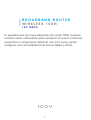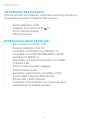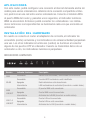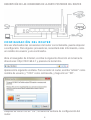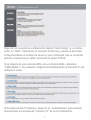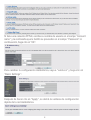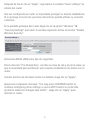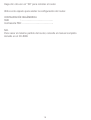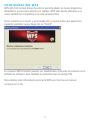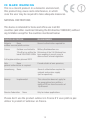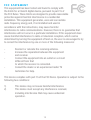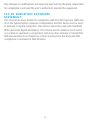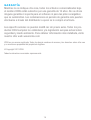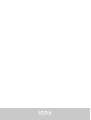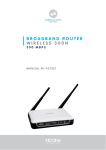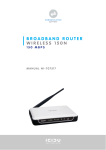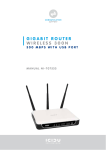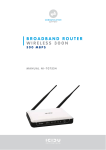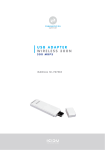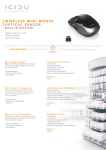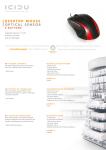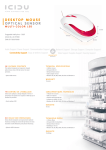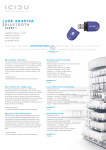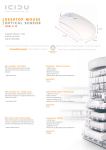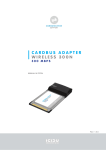Download NI-707538 Wireless Router 300N Manual ES.indd
Transcript
BROADBAND ROUTER WIRELESS 150N 150 MBPS MANUAL NI-707538 E S PA Ñ O L C O N T E N I D O D E L PA Q U E T E 4 ESPECIFICACIONES TÉCNICAS 4 APLICACIONES 5 I N S TA L A C I Ó N D E L H A R D W A R E 5 CONFIGURACIÓN DEL ROUTER 6 WPS 11 CE/FCC 12 GARANTÍA 15 BROADBAND ROUTER WIRELESS 150N 150 MBPS Le agradecemos que haya adquirido este router 150N. Si desea conectar varios ordenadores para compartir el acceso a Internet, necesitará un componente adicional. Con este router, podrá configurar una red inalámbrica de forma rápida y eficaz. 3 E S PA Ñ O L C O N T E N I D O D E L PA Q U E T E Antes de proceder a la instalación, compruebe que dispone de todos los componentes necesarios. El paquete debe contener: - Router inalámbrico 150N Adaptador de corriente de 5V CD con manual completo Manual de usuario 1A ESPECIFICACIONES TÉCNICAS Bajo consumo de energía: 1,1W Protocolo inalámbrico 802.11n Compatible con IEEE802.11g e IEEE802.11b Compatible con cifrado WEP, WPA/WPA2, TKIP/AE Autenticación IEEE802.1x Velocidades de transferencia de datos a 150 Mbps 1x Antena 2 dBi Botón de radio encendido / apagado Gestión basada en web Compatible con IP dinámico, IP estático, PPPoE 1 puerto WAN, 4 puertos LAN RJ-45 UTP Servidor NAT y DHCP integrado Compatible con transferencia en red privada virtual Independiente del sistema operativo 4 APLICACIONES Con este router, podrá configurar una conexión a Internet de banda ancha sin cables para varios ordenadores. Además de la conexión compartida a Internet, podrá crear una red entre varios ordenadores. Conecte el módem ADSL al puerto WAN del router y, pasados unos segundos, el indicador luminoso WAN se encenderá. Entonces podrá conectar los ordenadores. Los indicadores luminosos correspondientes se iluminarán cada vez que encienda un ordenador. I N S TA L A C I Ó N D E L H A R D W A R E En cuanto se conecta el router al adaptador de corriente, el indicador de encendido (verde) se ilumina y los indicadores de enlace/actividad parpadean una vez. Los otros indicadores luminosos (verdes) se iluminan al conectar alguno de los puertos UTP al ordenador. Cuando se transmiten datos de un ordenador a otro, los indicadores luminosos parpadean. INDICADORES LUMINOSOS Nombre indicador luminoso Descripción PWR Encendido Router está encendido y alimentado correctamente. WLAN WAN LNK/ACT LAN 1-4 LNK/ACT Encendido Función WPS inalámbrica está habilitada. Apagado Red inalámbrica está desactivada. Intermitente LAN inalámbrica de actividad (transferir o recibir datos). Encendido El puerto WAN está conectado. Apagado Puerto WAN no está conectado. Intermitente Actividad de la WAN (transferir o recibir datos). Encendido Puerto LAN está conectado. Apagado Puerto LAN no está conectado. Intermitente Actividad de la LAN (transferir o recibir datos). 5 DESCRIPCIÓN DE LAS CONEXIONES DE LA PARTE POSTERIOR DEL ROUTER CONFIGURACIÓN DEL ROUTER Una vez efectuadas las conexiones del router correctamente, puede empezar a configurarlo. Para algunos proveedores, necesitará más información, como un nombre de usuario y una contraseña. Abra el navegador de Internet, escriba la siguiente dirección en la barra de direcciones: http://192.168.2.1 y presione la tecla Intro. Aparecerá la siguiente ventana. Para acceder al router, escriba “admin” como nombre de usuario y “1234” como contraseña, y haga clic en “OK”. Después de hacer clic en “OK”, se abrirá la ventana de configuración del router. 6 Haga clic en la opción de configuración rápida (“Quick Setup”) y, a continuación, en “Next”. Seleccione su conexión a Internet y, cuando su proveedor le haya facilitado un nombre de usuario y una contraseña, que se necesitan para las conexiones por cable, seleccione la opción PPPoE. Si ya dispone de una conexión ADSL con un módem ADSL, seleccione “Cable Modem”. Su proveedor asignará automáticamente la dirección IP que utilizará el router. Si ha seleccionado IP dinámico, haga clic en “Cable Modem” para acceder directamente a la ventana de “Dynamic IP” de la red inalámbrica. 7 Si tiene una conexión PPPoE, escriba su nombre de usuario en el campo “Account name” y la contraseña que le facilitó su proveedor en el campo “Password”. A continuación, haga clic en “OK”. Para cambiar la configuración inalámbrica, vaya a “wireless” y haga clic en “Basic Settings”. Después de hacer clic en “Apply”, se abrirá la ventana de configuración rápida de la red inalámbrica. 8 Después de hacer clic en “Apply”, regresará a la ventana “basic settings” de estado del router. Una vez configurado el router, es importante proteger su función inalámbrica. Si no protege el router, las personas del entorno podrán utilizar su conexión a Internet. En la pantalla principal del router, haga clic en la opción “Wireless” “Security Settings” para abrir la ventana siguiente. Active la función “Enable Wireless Security”. Seleccione WPA2 (AES)como tipo de seguridad. Para la función “Pre-Shared Key”, escriba su clave de red y anote la clave, ya que la necesitará para establecer una conexión inalámbrica de cliente con el router. Cuando termine de introducir todos los detalles, haga clic en “Apply”. Aparecerá el siguiente mensaje: “You may press CONTINUE button to continue configuring other settings or press APPLY button to restart the system to make the changes take effect.”. Haga clic en “Apply” para reiniciar el router. 9 Haga clic otra vez en “OK” para reiniciar el router. Utilice este espacio para anotar la configuración del router. CONFIGURACIÓN INALÁMBRICA SSID : …………………………….. Contraseña PSK: …………………………….. N.B. Para sacar el máximo partido del router, consulte el manual completo incluido en el CD-ROM. 10 CONFIGURACIÓN WPS WPS (Wi-Fi Protected Setup) función le permite añadir un nuevo dispositivo inalámbrico a una red existente con rapidez. WPS sólo puede utilizarse si el router también es compatible con esta característica. Pulse el botón en el router y en el adaptador y espere hasta que aparece la siguiente pantalla. Luego haga clic en “Finish”. La conexión WPS también pueden ser establecidas, haciendo la conexión en la utilidad de software. Esto también le permitirá usar un código PIN. Para obtener más información acerca de WPS, por favor lea el manual completo en el CD. 11 C E M A R K WA R N I N G This is a class B product. In a domestic environment, this product may cause radio interference, in which case the user may be required to take adequate measures. NATIONAL RESTRICTIONS This device is intended for home and office use in all EU countries (and other countries following the EU directive 1999/5/EC) without any limitation except for the countries mentioned below: COUNTRY RESTRICTION REASON/REMARK Bulgaria None outdoor use and public service General authorization required for France Outdoor use limited to Military Radiolocation use. 10 mW e.i.r.p. within the Refarming of the 2.4 GHz band has band 2454-2483.5 MHz been ongoing in recent years to allow current relaxed regulation. Full implementation planned 2012 Italy None general authorization is required If used outside of own premises, Luxembourg None General authorization required for network and service supply (not for spectrum) Norway Implemented This subsection does not apply for the geographical area within a radius of 20 km from the centre of Ny-Ålesund Russian Federation None Only for indoor applications Please don’t use the product outdoors in France S’il vous plaît ne pas utiliser le produit à l’extérieur en France. 12 F C C S TAT E M E N T This equipment has been tested and found to comply with the limits for a Class B digital device, pursuant to part 15 of the FCC Rules. These limits are designed to provide reasonable protection against harmful interference in a residential installation. This equipment generates, uses and can radiate radio frequency energy and, if not installed and used in accordance with the instructions, may cause harmful interference to radio communications. However, there is no guarantee that interference will not occur in a particular installation. If this equipment does cause harmful interference to radio or television reception, which can be determined by turning the equipment off and on, the user is encouraged to try to correct the interference by one or more of the following measures: - - Reorient or relocate the receiving antenna. Increase the separation between the equipment and receiver. Connect the equipment into an outlet on a circuit different from that to which the receiver is connected. Consult the dealer or an experienced radio/ TV technician for help. This device complies with part 15 of the FCC Rules. Operation is subject to the following two conditions: 1) 2) This device may not cause harmful interference. This device must accept any interference received, including interference that may cause undesired operation. 13 Any changes or modifications not expressly approved by the party responsible for compliance could void the user’s authority to operate the equipment. F C C R F R A D I AT I O N E X P O S U R E S TAT E M E N T: This device has been tested for compliance with FCC RF Exposure (SAR) limits in the typical laptop computer configuration and this device can be used in desktop or laptop computers. This device cannot be used with handheld PDAs (personal digital assistants). This device and its antenna must not be co-located or operated in conjunction with any other antenna or transmitter. SAR measurements are based on a 5mm spacing from the body and that compliance is achieved at that distance. 14 GARANTÍA Mientras no se indique otra cosa, todos los artículos comercializados bajo el nombre ICIDU están cubiertos por una garantía de 10 años. No se ofrece ninguna garantía ni soporte para el software ni para las pilas recargables que se suministran. Las reclamaciones en periodo de garantía solo pueden efectuarse a través del distribuidor a quien se le compró el artículo. Las especifi caciones se pueden modifi car sin previo aviso. Todos los productos ICIDU cumplen los estándares y la legislación europea actual sobre seguridad y medio ambiente. Para obtener información más detallada, visite nuestro sitio web: www.icidu.com ICIDU es una marca registrada. Todos los demás nombres de marcas y los derechos sobre ellas son y se mantienen propiedad del propietario legítimo. © Copyright 2011 ICIDU Todos los derechos reservados expresamente 15 3